很多的用户更新了win11系统之后进入点击wifi图标进行连接的时候都出现了没反应的情况,为此我们给大家带来了win11wifi图标点了没反应解决方法,非常的简单一起来看看怎么操作吧。
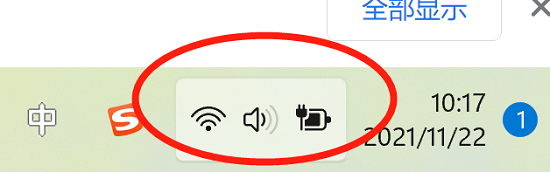
1、首先右击开始菜单,选择“运行”,输入:msconfig按回车。
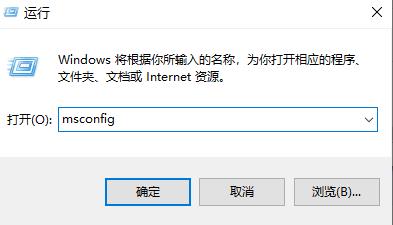
2、点击上面的“服务”
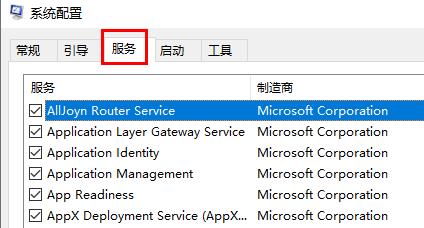
3、勾选下面的“隐藏所有 Microsoft 服务”。
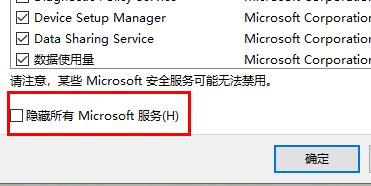
4、点击“全部禁用”。
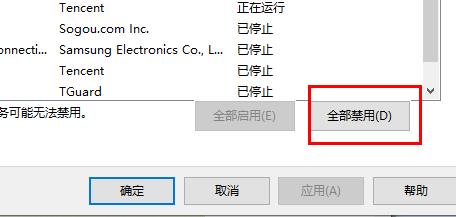
5、然后右击开始菜单选择”任务管理器”,

6、点击顶部”启动”,右击“状态”显示为“已启动”的项,选择“禁用”。
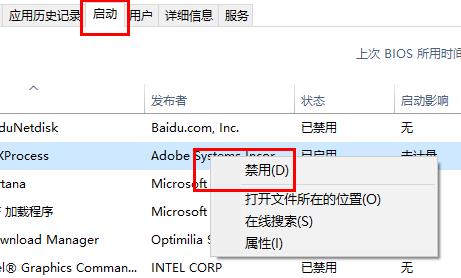
7、在任务栏搜索框输入 cmd 点击以管理员身份运行,输入:
sfc /SCANNOW(按下Enter键)
Dism /Online /Cleanup-Image /ScanHealth(按下Enter键)
Dism /Online /Cleanup-Image /CheckHealth(按下Enter键)
DISM /Online /Cleanup-image /RestoreHealth(按下Enter键)
reg delete HKCU\SOFTWARE\Microsoft\Windows\CurrentVersion\IrisService /f && shutdown -r -t 0(按下Enter键),最后电脑将自动重启即可解决。
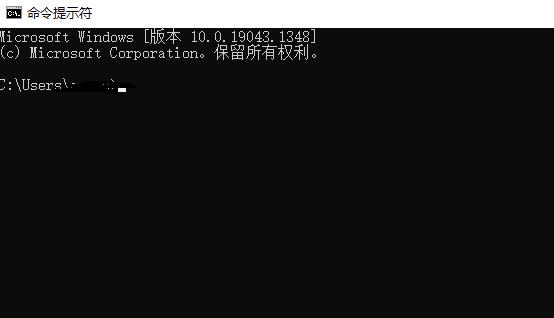
以上就是win11wifi图标点了没反应解决方法,设置完成之后可以先重启一下在进行解决,想了解更多的就关注电脑技术网吧。
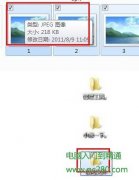 win7系统文件显示,不显示缩略图,出现选
win7系统文件显示,不显示缩略图,出现选
电脑故障现象:我的电脑是win7系统,最近不知道为何电脑的文件......
 XP系统设置键盘重复延迟和重复速度的方
XP系统设置键盘重复延迟和重复速度的方
鼠标与键盘可以说是操作Windows系统电脑的左右手,然而鼠标灵......
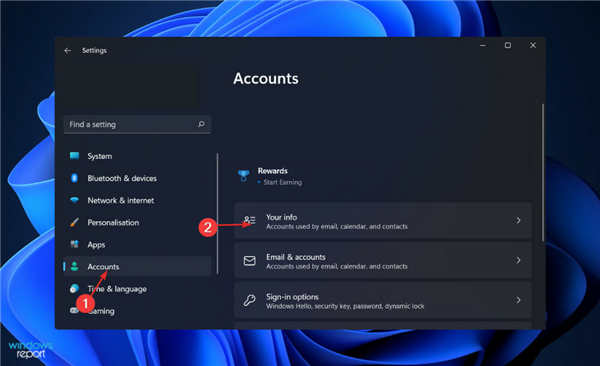 日历小部件在Windows11中不起作用的修复方
日历小部件在Windows11中不起作用的修复方
日历小部件在Windows11中不起作用的修复方法 Windows 11 中的小部件......
 192.168.0.1路由器设置修改密码等教程
192.168.0.1路由器设置修改密码等教程
IP地址192.168.0.1是某些家庭宽带路由器,主要是各种D-Link的和Ne......
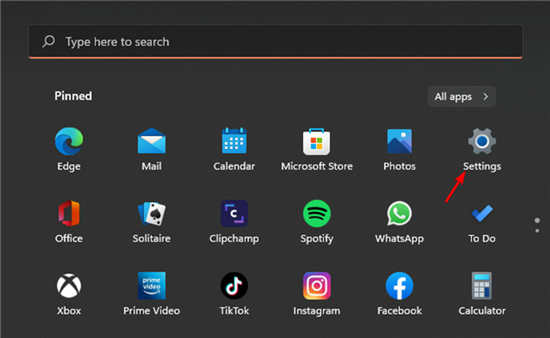 win11自动hdr不起作用怎么办?Win11自动 HDR失
win11自动hdr不起作用怎么办?Win11自动 HDR失
win11自动hdr不起作用怎么办?Win11自动HDR失效修复方法 没有理由否......

在使用win10系统的时候,我们如果需要开启大量的软件窗口或者文件的窗口的时候,使用分屏功能其实是最为方便的了,但是很多的用户们都不知道该如何去使用这些快捷键,快来看看详细的使...
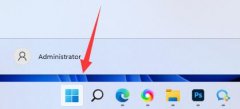
win11为用户提供了一个可以在系统没有声音的时候便于使用的字幕功能,不过并不是所有人都想使用,那么win11实时字幕怎么关呢,其实只要删除设置里的字幕就可以了。...
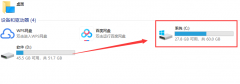
许多小伙伴在使用win10版本的时候,因为win10系统使用时限有限制,就想要延长win10版本的使用时间。那么要怎么做才能实现呢?今天就让小编来告诉你吧~...

win10系统已经慢慢开始普及于市场但使用的时候还是有着很多的bug,最近很多小伙伴就遇到了更新失败0x800f0982的问题,下面就给大家带来详细的解决方法。...
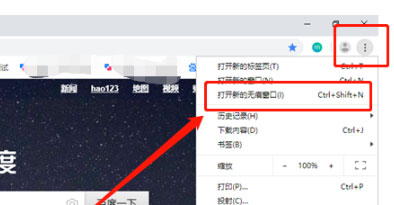
近日有Win7旗舰版系统用户来反馈,在使用谷歌浏览器时,想要将谷歌浏览器打开无痕模式但是不知道该如何操作,对...
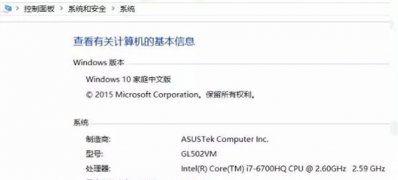
最近有Windows10系统来反应,在使用电脑时新买了一台华硕的笔记本Windows10系统,听网上说Windows10的系统使用office2016是免费的,可是为什么我的office2016还是提示要激活才可以使用,怎么激活呢?...

我们在使用安装了win10操作系统电脑的时候,如果遇到了需要重装操作系统的情况,对于官网win10可以硬盘安装吗这个问题,小编觉得其实是可以的,但是首先需要保证的就是电脑可以正常开机...
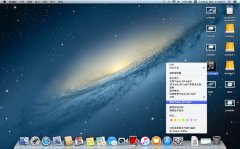
我们在MacBook上,经常会安装双系统,现在装的话基本就是安装win11和macos,那么win11和mac哪个好用呢,其实我们主要是根据自己的使用需求来选择。...
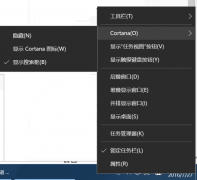
在win10系统中用户想将win10搜索框放到cortana里,一般现在用户都是win10(1903)以上的版本了,是放不了一起的,目前只要1709版本可以放在一起,那么下面一起看看win10搜索框放到cortana里的方法。...
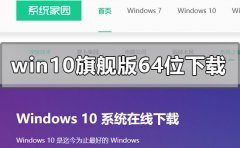
我们在使用win10操作系统的时候,有些情况下可能需要重装自己的操作系统,但是很多小伙伴不知道应该怎么做。那么对于windows10旗舰原版纯净版64位系统文件在哪里下载这个问题,小编认为我...
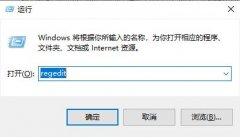
在win10上玩血战上海滩的同学非常的多但是大部分都不知道怎么把这款游戏设置全屏,那么该怎么操作呢?下面就为你们带来了游戏设置全屏的方法一起学习一下吧。...

自2020年1月14日开始,微软宣布正式停止对win7系统的支持,那么以后将不会对win7系统进行安全修复和更新。而继续使用win7系统将会极大的增加病毒和恶意软件攻击的风险,既然win7不受支持,那...
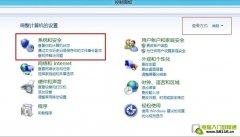
在 Windows 8 系统下进行更改电源计划设置。 操作步骤: 1. 在 控制面板中将右上角查看方式修改成大图标,找电源选项,或者直接在类别下打开系统和安全,找到电源选项; 2. 在电源选项...
1. Shift+Delete快捷键 用途:直接将所选文件或文档等彻底删除,不需放入回收站,这个快捷键相信所有Windows系统用户都不会陌生了, Windows7 系统继续支持该功能。 2. Alt+Enter快捷键 用途...
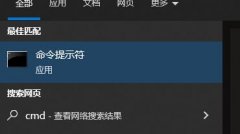
有部分用户们反映在更新win10系统时,或者一些其他情况下,系统会弹出0x80073712 组件存储已损坏的提示,关于这个问题,我们需要使用命令代码来尝试解决~...